É iPogo axeitado para Harry Potter Wizards Unite
27 de abril de 2022 • Arquivado en: Todas as solucións para que iOS e Android funcionen Sm • Solucións comprobadas
Do mesmo xeito que Pokémon Go, Harry Potter Wizards Unite é outro xogo desenvolvido por Niantic. As familiaridades entre estes dous xogos son bastante sorprendentes xa que ambos están baseados na localización. Mentres xogan a Pokémon Go, os xogadores teñen que buscar personaxes Pokémon e elementos respectivos. E en HPWU, os xogadores teñen que buscar elementos fundacionais. Como iPogo é unha aplicación de suplantación popular para Pokémon Go, os xogadores pregúntanse se será posible usar iPogo para HPWU ou non.
Entón, hoxe responderemos a esta pregunta e axudarémosche a descubrir como realizar a instalación de iPogo. Ademais, tamén nos centraremos no uso dunha ferramenta de suplantación de localización alternativa que poida ofrecer mellores resultados sen aumentar a seguridade.
Parte 1: Algo que debes saber sobre iPogo:
Aínda que Niantic desanima aos xogadores a usar aplicacións de suplantación para Harry Potter Wizards Unite ou Pokémon Go, os xogadores adoitan usalas. E iso resulta en ser expulsado do xogo. Para Harry Potter, os desenvolvedores teñen a mesma política de tres golpes. E despois de que fixes tres intentos de falsificar a localización en HPWU, a túa conta desactivarase.
Aínda así, iPogo é unha das opcións máis populares para garantir que podes buscar todos os elementos en Harry Potter. É unha ferramenta que tamén se pode usar para Harry Potter. Con iPogo obtén un conxunto completo de ferramentas sinxelas, potentes e intuitivas ao mesmo tempo.
Parte 2: Métodos para descargar e instalar iPogo:
Falando sobre a descarga de iPogo, se pretendes usar esta apk para Harry Potter Wizards Unite, debes aprender sobre as tres formas diferentes en detalle.
Forma 1: Instalación OTA:
A instalación OTA, tamén coñecida como instalación directa, é un método que se usa para a instalación sen fíos. É bastante semellante a descargar unha aplicación da App Store. O proceso de instalación é o suficientemente sinxelo como para ser realizado por calquera usuario.
Paso 1: abra o sitio web e navegue ata a ligazón Instalación directa. Fai clic no botón Instalar e aparecerá unha notificación emerxente na pantalla.
Paso 2: Agarde mentres se realiza a instalación e, cando estea completa, abra Configuración de Xestión de Perfís e Dispositivos no seu dispositivo. Confía na aplicación e dálle permiso para modificar a localización.
Agora podes cambiar a localización do teu dispositivo usando iPogo manualmente e realizar as tarefas facilmente.
Forma 2: instalador de matriz:
A segunda opción para descargar e instalar iPogo é usar o Matrix Installer. A diferenza da descarga directa, é unha ferramenta de escritorio que permite aos usuarios instalar unha aplicación de terceiros no dispositivo. Para levar a cabo o proceso úsase un ficheiro IPA. Siga esta guía detallada do proceso de instalación:
Paso 1: Se non tes iTunes, asegúrate de instalar a versión máis recente antes de continuar. Desinstala a aplicación orixinal do teu dispositivo e descarga o ficheiro IPA do sitio web de iPogo.
Paso 2: executa o instalador de Matrix e conecta o teu iPhone ao ordenador. Unha vez que o instalador detecte o teu dispositivo, arrastra o ficheiro IPA e colócao na xanela do instalador. Tamén pode facer clic na opción Instalar paquete para facer o mesmo.
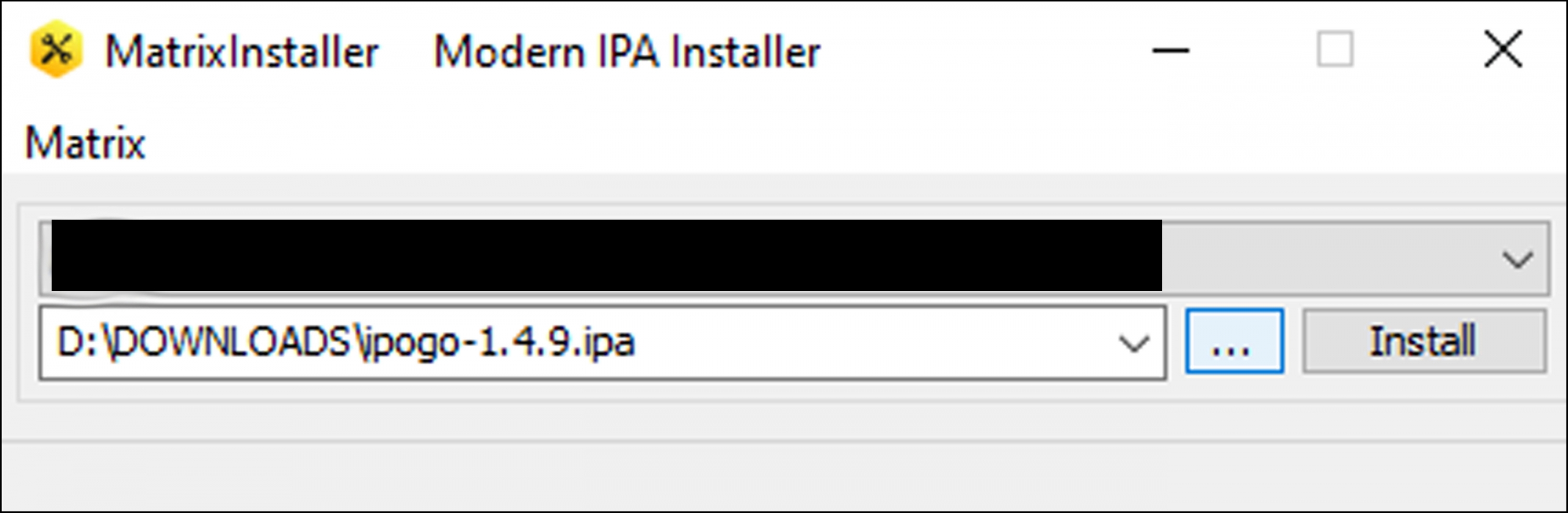
Paso 3: No seguinte paso, o instalador pediralle que introduza as credenciais do ID de Apple que se utilizarán para a autenticación. O instalador buscará o certificado de programador dos servidores de Apple e a instalación continuará.
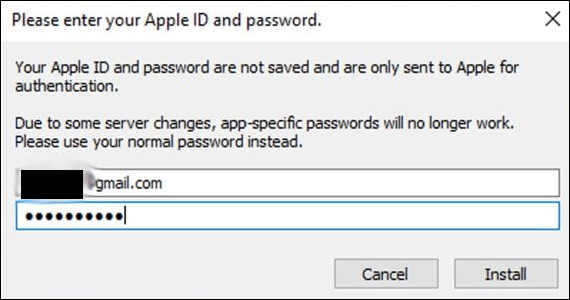
Paso 4: Cando remate o proceso, desbloquea o teu iPhone e diríxete a Configuración da xestión do dispositivo. Toca o ID do programador e fai clic no botón "Confiar" para darlle permiso ao dispositivo para simular a localización.
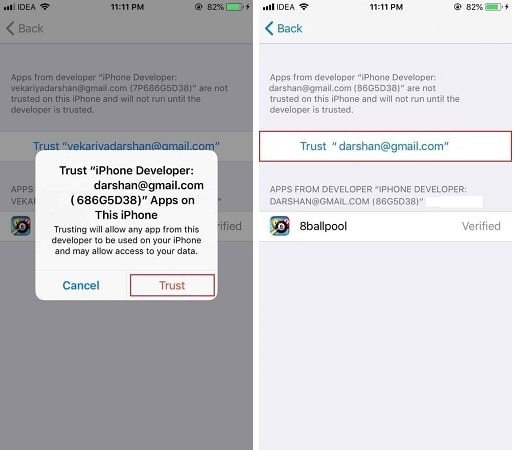
Lembra que con este método só podes instalar tres aplicacións á vez. Ademais, a aplicación caduca aos 7 días, o que significa que terás que realizar a reinstalación, unha e outra vez, para seguir usando a aplicación.
Vía 3: Signulous:
O último método é usar Signulous, que é unha plataforma de sinatura de código amigable para iOS. Os usuarios teñen permiso para asinar as súas aplicacións e escoller algunhas da súa extensa biblioteca. Os xogadores prefiren este método cando non instalan iPogo mediante o método directo e mediante o instalador de matriz.
- Comeza rexistrando o teu dispositivo usando a opción de sinatura de código de iOS.
- Fai unha compra e recibirás a confirmación do pedido.
- Abre o Panel de control de membros e fai clic na opción Rexistrarse para crear unha conta para o teu dispositivo.
- Verifica a túa conta e inicia sesión no Panel de control de membros.
- Fai clic na opción Os meus dispositivos > Configurar dispositivo e sigue as instrucións para instalar un ficheiro temporal que vinculará a túa conta ao dispositivo.
- Despois de configurar, faga clic en "Panel de control" e prema Asinar aplicación > Instalar aplicación.
- iPogo agora está instalado correctamente no teu dispositivo.
O proceso pode parecer longo, pero paga a pena o esforzo. A instalación de Signulous custaráche $20 ao ano, o que é mellor que ter a aplicación instalada repetidamente.
Parte 3: Unha alternativa máis segura ao GPS falso en Pokémon Go:
Xa sexa Harry Potter Wizards Unite ou Pokémon Go, necesitas unha alternativa máis segura para falsificar a localización do teu dispositivo. Por iso o Dr. Deseñouse a aplicación de localización virtual fone . Pode cambiar con seguridade a túa localización a calquera enderezo especificado para que poidas seguir xogando tamén a Harry Potter Wizards Unite e Pokémon Go.
Aquí tes como podes usar o Dr. Localización virtual de fone en iOS:
Paso 1: Descarga, instala e remata dr. configuración do fone. Inicie o programa e seleccione a ferramenta Localización virtual. Conecte o seu iPhone e prema o botón "Comezar".
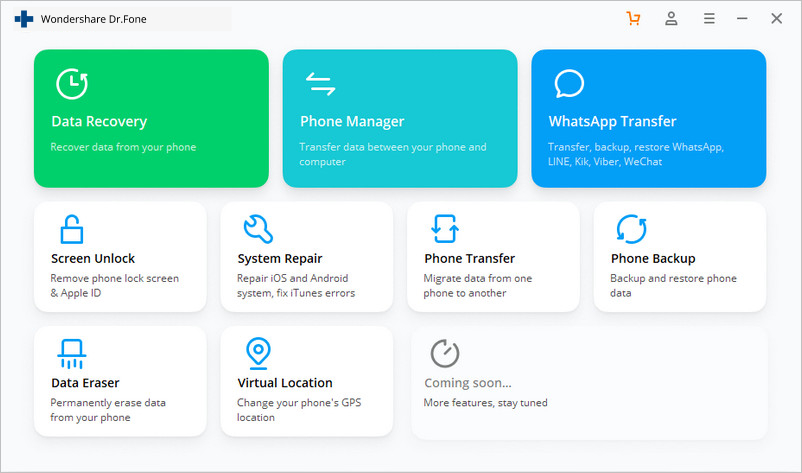
Paso 2: detecta a túa localización actual e márcaa. Introduza calquera enderezo ou coordenadas GPS para cambiar a súa localización. Suxerímoslle que non seleccione unha localización que estea moi afastada da actual, xa que xera sospeitas.
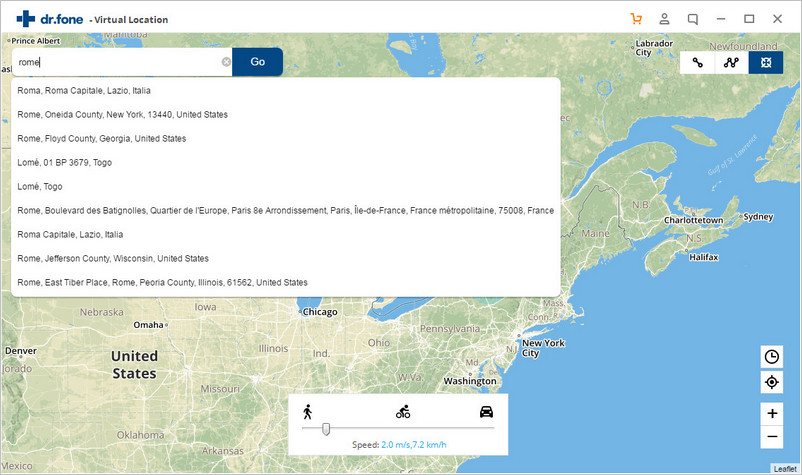
Paso 3: Cando aparezan os resultados da busca na pantalla, fai clic nel e toca a opción "Mover aquí" para cambiar de lugar. Despois diso, a localización do teu dispositivo cambiarase pola que especificaches mediante a ferramenta Localización virtual.
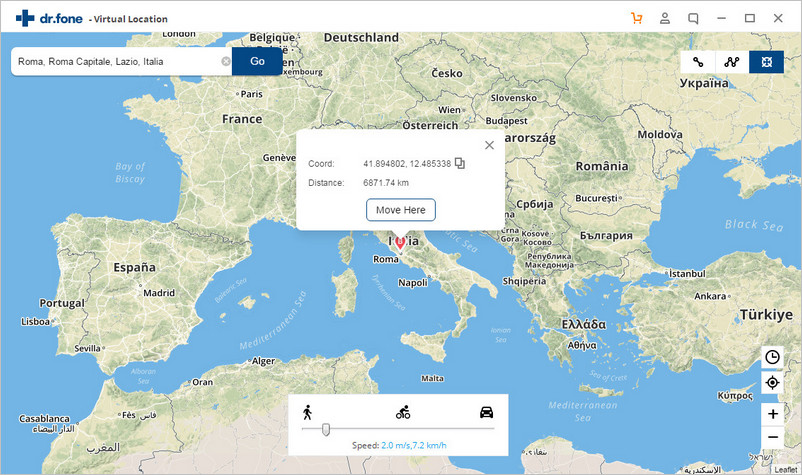
Paso 4: Abra o seu iPhone e comprobe a localización. Agora podes andar libremente e reunir todos os elementos máxicos e enfrontarte a inimigos perigosos.
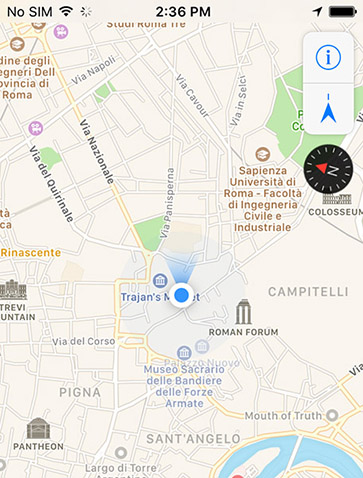
Xa sexa Pokémon Go ou Harry Potter, o mundo dos xogos de Niantic está cheo de maxia. Entón, asegúrate de non quedar cortado desa maxia por mor dun erro parvo.
Conclusión:
Usar iPogo para Harry Potter Wizards Unite é posible, pero aínda así, suxerímoslles aos nosos lectores que elixan unha forma máis segura e fiable de suplantar a localización. Se queres asegurarte de que a túa conta non sexa prohibida, usa dr. fone Localización virtual e utiliza as súas poderosas funcións para xogar calquera xogo baseado na localización que queiras.
Localización virtual
- GPS falso nas redes sociais
- Localización falsa de Whatsapp
- GPS mSpy falso
- Cambiar a localización da empresa de Instagram
- Establece a localización de traballo preferida en LinkedIn
- GPS Grindr falso
- Falso GPS Tinder
- GPS falso de Snapchat
- Cambiar a rexión/país de Instagram
- Localización falsa en Facebook
- Cambiar a localización na bisagra
- Cambiar/Engadir filtros de localización en Snapchat
- GPS falso nos xogos
- Flg Pokémon go
- Joystick de pokemon go en android sin root
- os ovos para incubar en pokemon van sen andar
- GPS falso en pokemon go
- Falsificación de Pokémon Go en Android
- Aplicacións Harry Potter
- GPS falso en Android
- GPS falso en Android
- GPS falso en Android sen rootear
- Cambio de localización de Google
- Falsa o GPS de Android sen Jailbreak
- Cambiar a localización dos dispositivos iOS




Alicia MJ
redactor de persoal